Piezīme.: Mēs vēlamies sniegt jums visjaunāko palīdzības saturu jūsu valodā, cik vien ātri to varam. Šī lapa ir tulkota automatizēti, un tajā var būt gramatiskas kļūdas un neprecizitātes. Mūsu nolūks ir šo saturu padarīt jums noderīgu. Vai lapas lejasdaļā varat mums pavēstīt, vai informācija jums noderēja? Ērtai atsaucei šeit ir šis raksts angļu valodā .
Video sīktēls ir pirmais, ko redz lielākā daļa personu, kas saskaras ar videoklipu. Sīktēls tiek parādīts arī meklēšanas rezultātos. Sīktēli ir īpaši noderīgi bibliotēkā, kur ir daudz multivides failu, jo tie sniedz skatītājiem video satura priekšskatījumu.
Līdzekļu bibliotēkas SharePoint palīdz vieglāk tvert sīktēlu no video vai augšupielādēt video bibliotēkā sīktēlu attēlu. Lai to izdarītu, rīkojieties šādi:
-
Atveriet līdzekļu bibliotēku, kurā ir videoklips.
-
Novietojiet peli uz videoklipa attēla, kura atlases izvēles rūtiņa jāparāda, un pēc tam noklikšķiniet uz attēla, lai atvērtu video atskaņotāja lapu.
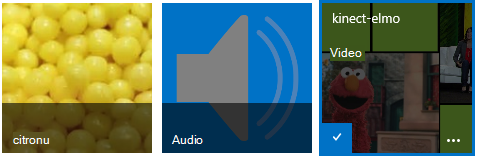
-
Video atskaņotāja lapā izvēlieties cilni pārvaldība lentē.
-
Grupā darbības noklikšķiniet uz Rediģēt rekvizītus.
-
Noklikšķiniet uz mainiet sīktēluun pēc tam izvēlieties kādu no šīm opcijām:
-
Tvert sīktēlu no video
-
Datorā glabāta attēla izmantošana
-
Attēla no tīmekļa adreses izmantošana
-
Lai uzzinātu, kā veicamas šīs darbības, noklikšķiniet uz šīm saitēm, kas norāda uz šī raksta sadaļām.
Šajā rakstā
Sīktēla tveršana no video
Varat tvert sīktēlu no video, kas glabājas līdzekļu bibliotēkā. Nevar tvert video sīktēlu, ja tas ir saglabāts ārpus līdzekļu bibliotēkā.
Sīktēla tveršana no video.
-
Noklikšķiniet uz videoklipa pogas Atskaņot.
-
Kad video tiek rādīts tveramais attēls, noklikšķiniet uz kameras pogas loga augšdaļā.

Tvertais sīktēls tiek parādīts zem faktiskā video ekrāna.
-
Pārskatiet sīktēla attēlu. Ja attēls parāda, ko vēlaties, noklikšķiniet uz saglabāt. Ja tā nav, atkārtojiet iepriekšējās darbības, līdz tvertu attēlu, kuru vēlaties.
-
Ja vēlaties mainīt vēl kaut ko citu (piemēram, Nosaukums, Apraksts, Īpašnieks un citus), ierakstiet nepieciešamās vērtības lodziņos pēc sīktēla.
-
Kad esat beidzis veikt izmaiņas, izvēlieties saglabāt.
Datorā glabāta attēla izmantošana
Ja vēlaties kā sīktēlu izmantot datorā glabātu attēlu, veiciet šīs darbības.
-
Atlasiet opciju izmantot attēlu no mana datora.
-
Ierakstiet attēla faila ceļu vai noklikšķiniet uz Pārlūkot , lai atlasītu failu un pēc tam izvēlieties Atvērt.
-
Izvēlieties augšupielādēt , lai augšupielādētu attēla failu vidē SharePoint un lietotu to kā videoklipa sīktēlu.
Attēla no tīmekļa adreses izmantošana
Varat izmantot attēlu no tīmekļa adreses.
-
Atlasiet opciju Izmantot attēlu no tīmekļa adreses.
-
Ievadiet lietojamā faila pilnu vietrādi URL. Vietrādim URL ir jāiekļauj video faila nosaukums. Piemēram, http://www.contoso.com/VideoSiktels.jpg










